win10如何查看设备管理器位置 win10系统怎么看设备管理器在哪
更新时间:2024-02-01 13:46:37作者:runxin
在win10系统中,用户可以通过设备管理器来了解电脑外接的相关设备和硬件信息,同时也能够通过设备管理器来对win10电脑中安装的各种驱动程序进行卸载重装的操作,不过很多用户至今都不了解win10系统怎么看设备管理器在哪,对此小编就来教大家win10如何查看设备管理器位置完整步骤。
具体方法如下:
第一种方法
1、找到桌面此电脑图标 右击选择管理。
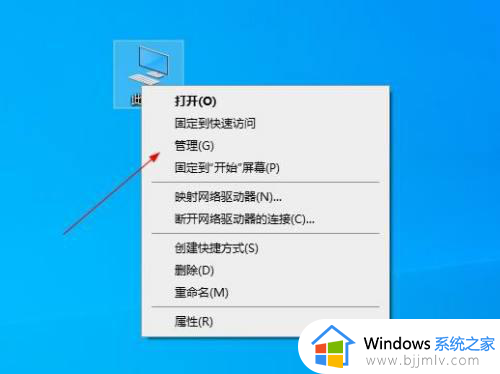
2、这个就是设备管理器 点击他右边就出来了。
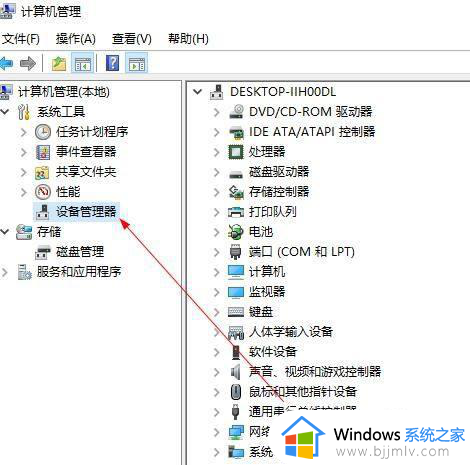
第二种方法
1、按着键盘的win+r按键,打开运行界面。
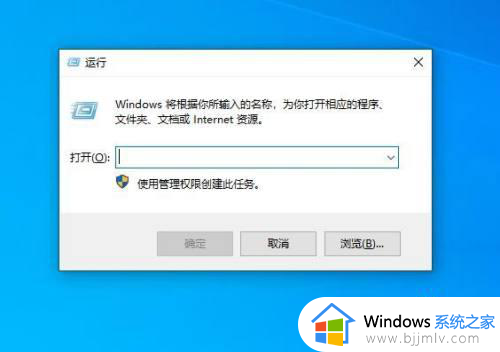
2、在运行界面输入compmgmt.msc,在按回车。
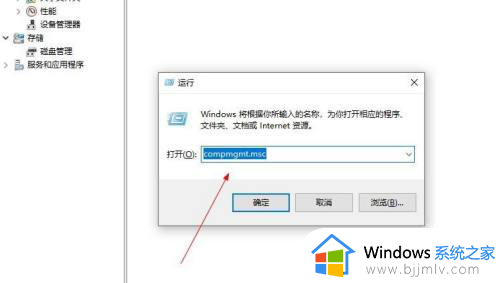
第三种方法
1、如果桌面就只有回收站也没事打开回收站,点击左边的此电脑。
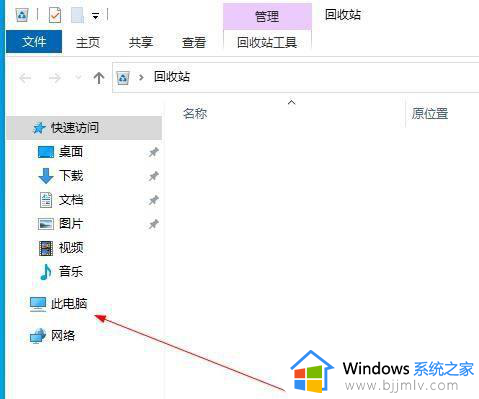
2、右击选择管理。
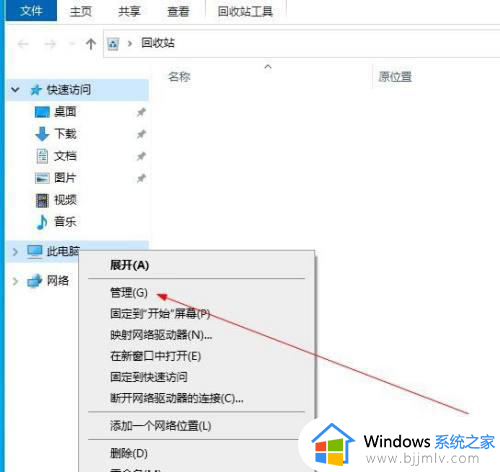
综上所述就是小编给大家分享的win10如何查看设备管理器位置完整步骤了,如果有不了解的用户就可以按照小编的方法来进行操作了,相信是可以帮助到一些新用户的。
win10如何查看设备管理器位置 win10系统怎么看设备管理器在哪相关教程
- win10系统设备管理器怎么打开 如何打开win10系统设备管理器
- win10设备管理器在哪 win10设备管理器在哪里打开
- 设备管理器在哪里打开win10 win10设备管理器如何打开
- win10如何进入设备管理器 win10系统怎么进入设备管理器
- win10设备管理器在哪里打开 win10设备管理器怎么开
- 设备管理器快捷键win10怎么打开 win10如何查看设备管理器快捷键
- win10设备管理器无图像设备怎么办 win10设备管理器没有图像设备解决方法
- win10打开设备管理器被阻止怎么办 win10无法打开设备管理器如何解决
- win10设备管理器找不到网卡怎么办 win10设备管理器没有网卡处理方法
- win10设备管理器没有摄像头怎么办 win10设备管理器找不到摄像头如何解决
- win10如何看是否激活成功?怎么看win10是否激活状态
- win10怎么调语言设置 win10语言设置教程
- win10如何开启数据执行保护模式 win10怎么打开数据执行保护功能
- windows10怎么改文件属性 win10如何修改文件属性
- win10网络适配器驱动未检测到怎么办 win10未检测网络适配器的驱动程序处理方法
- win10的快速启动关闭设置方法 win10系统的快速启动怎么关闭
win10系统教程推荐
- 1 windows10怎么改名字 如何更改Windows10用户名
- 2 win10如何扩大c盘容量 win10怎么扩大c盘空间
- 3 windows10怎么改壁纸 更改win10桌面背景的步骤
- 4 win10显示扬声器未接入设备怎么办 win10电脑显示扬声器未接入处理方法
- 5 win10新建文件夹不见了怎么办 win10系统新建文件夹没有处理方法
- 6 windows10怎么不让电脑锁屏 win10系统如何彻底关掉自动锁屏
- 7 win10无线投屏搜索不到电视怎么办 win10无线投屏搜索不到电视如何处理
- 8 win10怎么备份磁盘的所有东西?win10如何备份磁盘文件数据
- 9 win10怎么把麦克风声音调大 win10如何把麦克风音量调大
- 10 win10看硬盘信息怎么查询 win10在哪里看硬盘信息
win10系统推荐